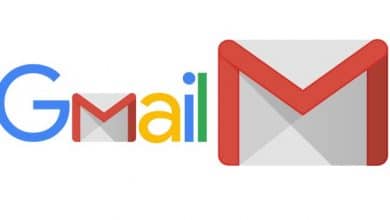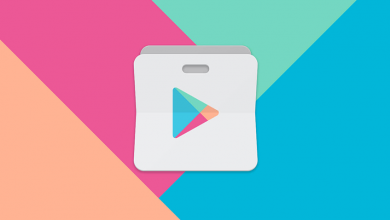Dokümanları PDF’e Programsız Dönüştürme Nasıl Yapılır?
PDF, belgeleri çevrimdışı ve çevrimiçi olarak depolamak için önemli bir dosya biçimidir. Bu dosya biçimini sözcük belgelerini, görüntüleri, EXCEL dosyalarını ve web sayfalarını depolamak için kullanabilirsiniz. PDF dosya dönüştürücü, JPG PDF dönüştürücü ve benzer araçlar çevrimiçi kullanılabilir bol ücretsiz kelime vardır. Dokümanları PDF’e Programsız Dönüştürme Nasıl Yapılır? sorusu hakkındaki tüm detaylar aşağıda sizleri bekliyor.
Bunları dosyayı PDF’ ye dönüştürmek için kullanabilirsiniz. Bu hızlı eğitici yazıda, belge kelimesini, JPG’ yi veya diğerlerini PDF’ ye dönüştürmenin bazı basit yolları var. PDF dönüştürücü araçlarını kullanmadan belgeleri PDF’ ye dönüştürmenin farklı yolları nelerdir?
Dosyayı PDF’ ye dönüştürmek için yazdırma aracını (Print Tool), web tarayıcısını veya Google Drive ‘ı kullanabiliriz. Bu yöntemler çevrimiçi PDF dönüştürme yazılımı kullanmaktan daha kolaydır.
Yazdırma Aracı’nı (Print Tool) Kullanarak Dosyayı PDF’ ye Dönüştürme
Windows yerleşik Yazdırma Aracı’nı kullanarak dosyayı PDF’ ye dönüştürebileceğinizi biliyor musunuz? Bu, herhangi bir dosyayı PDF formatına dönüştürmenin en kolay yoludur. Bir belgeyi dönüştürmek için tek yapmanız gereken yazıcınızın bağlantısını kesmek ve bilgisayarınızdan bir yazdırma komutu (Ctrl + P) vermektir.
İlk olarak, PDF’ ye dönüştürmek istediğiniz bir belgeyi (sözcük, EXCEL veya resim dosyası) açın ve araç çubuğundan yazdırma simgesine basın veya Ctrl + P tuşlarına basın. Yazıcınızın (bağlıysa) bağlantısını kestiğinizden emin olun. Bağlı tutarsanız, dosyanızı PDF olarak kaydetmede bazı sorunlarla karşılaşabilirsiniz.
Şimdi, ‘Ad’ öğesinin önündeki aşağı oku tıklayın ve ardından ‘PDF’ ye Microsoft Yazdır’ seçeneğini seçin. Daha sonra, Tamam düğmesine tıklayın.
Bir sonraki adımda, dosyanıza bir ad vermeniz ve kaydetmek istediğiniz konumu seçmeniz istenir.
Web Tarayıcısı Kullanarak PDF’ ye Dosya Dönüştürme
Dosyaları PDF’ ye kaydetmenin bu yöntemi, 1. yönteme benzer, ilk olarak, bir kelime belgesini PDF’ ye dönüştürdük ve bu sefer JPG’yi PDF’ ye dönüştüreceğiz.
Bir dosyayı sağ tıklayın (JPEG, EXCEL veya WORD) ve ardından farenizi Birlikte aç’ ın üzerine getirin ve ardından liste seçeneklerinden kullandığınız tarayıcıyı tıklayın.
Yazıcınızın bağlantısını kesin ve ardından tarayıcınızın sağ üst köşesinde görünen üç noktayı tıklayın veya Ctrl + P tuşlarına basın.
Değiştir’ e tıkladıktan sonra “PDF Olarak Kaydet” i seçin. Şimdi, dosyayı PDF formatında kaydetmek için Kaydet düğmesine basın.
Google Drive’ ı Kullanarak PDF’ ye Dosya Dönüştürme
Google Drive, arama motoru devi şirketi Google tarafından geliştirilen ücretsiz bir dosya depolama hizmetidir.
Gmail hesabınızı kullanarak Google Drive hesabınıza erişin. Ardından Yeni’ye tıklayın.
‘Dosya Yükleme’yi seçin.
Daha sonra dosyanızı (PDF olarak kaydetmek istediğiniz) yükleyin.
Daha sonra dosyanızı Sürücüm bölümünün altında görebilirsiniz. Dosyayı açmak için çift tıklayın.
Dosya’ ya tıklayın, ardından farenizi as Farklı indir ‘üzerine getirin ve ardından PDF Belgesi’ne tıklayın. Seçeneği tıkladıktan sonra dosyanız bilgisayarınıza PDF formatında indirilecektir.
Bu şekilde dosyalarınızı PDF’ ye ücretsiz olarak dönüştürebilirsiniz.